使用科学计算器执行复杂的计算
Windows附带有几个计算器。它们的功能范围从执行简单的计算(如加,减,乘和除)到更复杂的计算(如三角函数,对数和乘幂)。您甚至可以使用计算器执行某些转换,执行抵押贷款分析以及处理日期。
要启动计算器(即使有多个计算器,但它们在技术上是一个“超级”计算器的不同视图),请单击“开始” |“开始”。所有程序配件|如果您使用的是Windows 7,请使用计算器。由于许多人都使用带有计算器的数字小键盘(而不是鼠标),所以您可能会发现,只需按键盘上的Windows键,键入“ calc”(不带引号),然后按Enter。
如果您使用的是Windows 8或Windows 10,则查找计算器可能会有些麻烦。最简单的方法是简单地使用Windows的搜索功能来搜索“计算器”。所找到的应用将是您要运行的计算器。
出现的计算器类型取决于上次使用的计算器类型。本技巧特定于科学计算器,因此,无论以哪种方式调用它,您都将看到以下内容:
出现的计算器类型取决于上次使用的计算器类型。本技巧特定于科学型计算器,因此,如果您使用的是Windows 8或Windows 10,则看到的计算器应与此类似(请参见图1。)
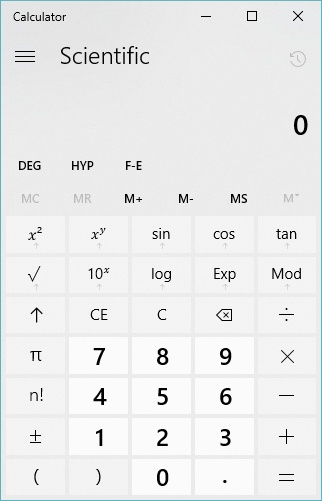
图1. Windows 10中的科学计算器。
如果您使用的是Windows 7,则科学计算器的外观会有所不同。 (请参见图2。)
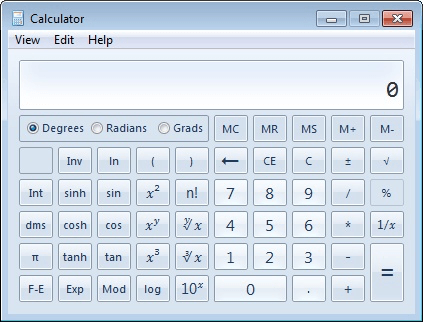
图2. Windows 7中的科学计算器。
如果出现另一种类型的计算器,请单击左上角附近的三行以找到正确的计算器(在Windows 8或Windows 10中),或者在Windows 7中单击“查看” |“ Windows 7”。科学。
您可以使用鼠标单击屏幕上的键,也可以使用键盘使相应的按钮被按下。 (对于不在键盘上的按钮,您必须使用鼠标。)科学计算器使用的运算符优先级就像您在学校学到的一样(即在加法和减法之前如何进行乘法和除法)。因此,例如,如果输入3 + 2 4 = *,您将得到答案11,而不是20。
如果使用的是三角函数,则可以将计算器设置为使用度,弧度或渐变。因此,例如,如果按下“度数”按钮并在显示屏上显示180,则计算正弦(通过单击“正弦”按钮)将显示0,即180度的正弦。同样,如果按下“弧度”按钮并在屏幕上显示pi,则计算正弦也会显示0,因为180度等于pi弧度。
本技巧(12146)适用于Windows 7、8和10。